Cara Menggunakan Rufus Untuk Instalasi Windows dan OS Lain
Rufus merupakan aplikasi yang dapat anda gunakan untuk membootable flashdisk anda agar dapat dijadikan sebagai media instalasi sistem operasi, baik OS windows, linux dan lain sebagainya.
Dari dulu sampai sekarang, saya jarang sekali menggunakan media instalasi berupa keping DVD. Saya lebih sering menggunakan flashdisk sebagai media instalasinya, karena lebih simpel dan menjadi solusi terbaik bagi yang laptopnya tidak dilengkapi dengan CD drive atau DVD drive mereka bermasalah dan tidak dapat digunakan.
Dalam artikel berikut ini, saya akan mencoba menjelaskan sedetail mungkin bagaimana cara menggunakan rufus untuk membootable flashdisk agar dapat digunakan sebagai media instalasi sistem operasi. Baiklah, simak langkah-langkahnya berikut ini:
Cara Menggunakan Rufus untuk Pemula
1. Pertama kita perlu mendownload softwarenya disini.
2. Setelah itu tancapkan flashdisk ke laptop atau PC anda, kemudian buka aplikasi Rufus yang telah anda download tadi.
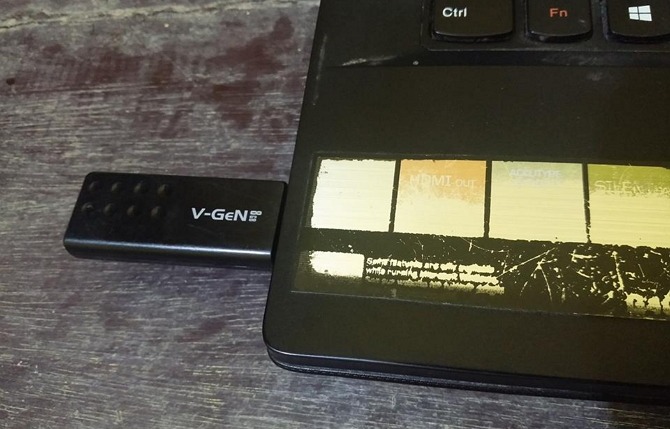
3. Seperti yang anda lihat pada gambar dibawah ini, flashdisk anda secara otomatis akan terdeteksi. Kemudian klik ikon DVD drive seperti yang telah saya beri tanda panah.
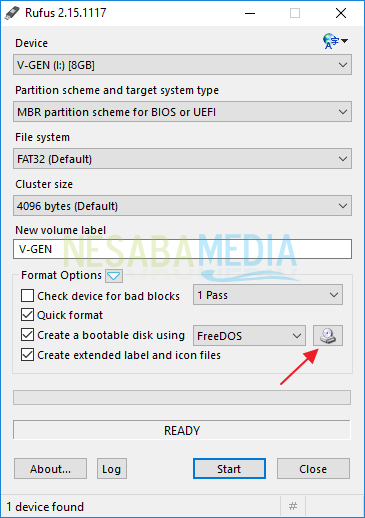
4. Pilih file ISO yang anda inginkan, kemudian pilih Open. Anda bisa mendownload koleksi file ISO sistem operasi melalui link ini.
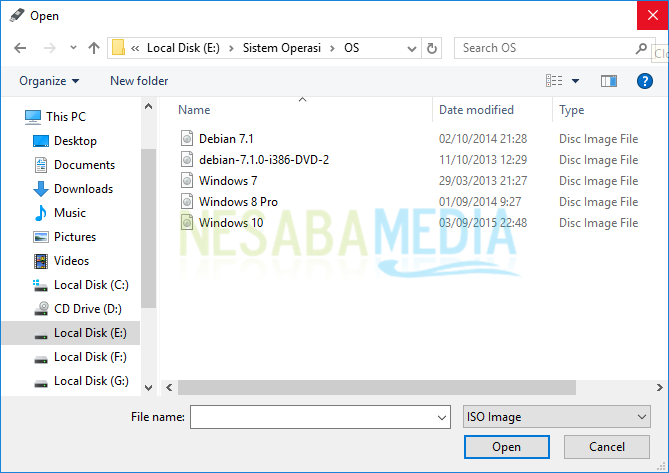
5. Secara otomatis nama beserta file sytem pada flashdisk anda akan berubah. Anda juga bisa mengubah nama flashdisk sesuai yang anda inginkan pada kolom New volume label. Setelah itu pilih Start.
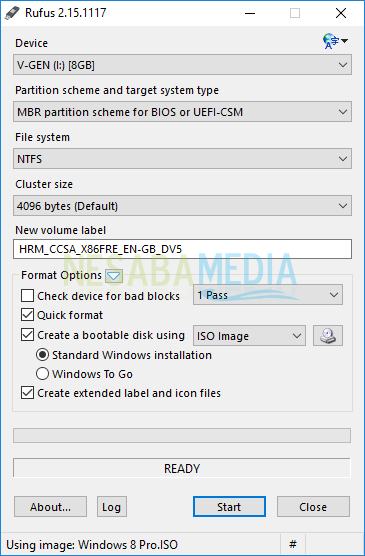
6. Anda akan mendapatkan notif seperti gambar dibawah. Notif ini berisi peringatan bahwa semua data yang terdapat pada flashdisk anda akan dihapus. Maka dari itu, pastikan anda terlebih dahulu membackup data penting anda yang terdapat pada flashdisk. Selanjutnya, pilih OK.
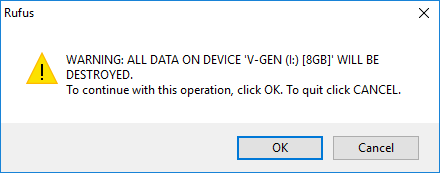
7. Tunggu beberapa menit untuk proses pemindahan file ke flashdisk. Biasanya hanya memakan waktu 10 menitan, tergantung ukuran file ISO nya.
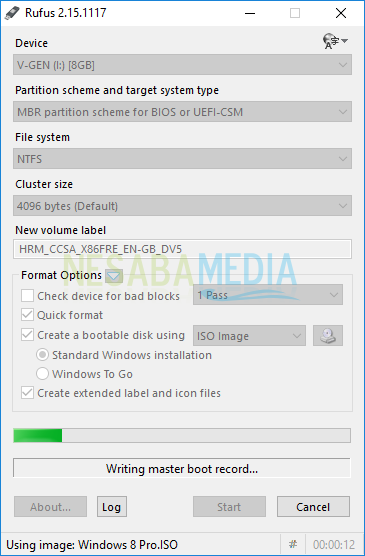
8. Jika progress bar yang berwarna hijau sudah penuh dan ada tulisan READY dibawahnya, itu menandakan bahwa flashdisk anda sudah selesai dibootable dan siap digunakan sebagai media instalasi.
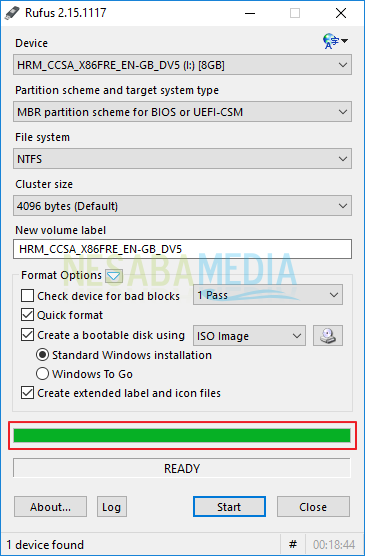
9. Restart komputer / laptop anda kemudian tekan F2 atau Fn + F10 untuk masuk ke menu BIOS. Setelah tampilan BIOS muncul, masuk ke menu Boot.
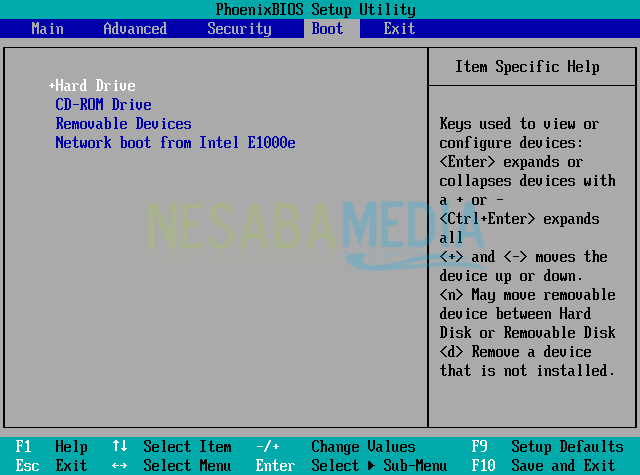
10. Pindah posisi Removable Devices / Nama Flashdisk ke posisi teratas menggunakan tombol + / – (bisa jadi tombol ini berbeda, tergantung tipe BIOS).
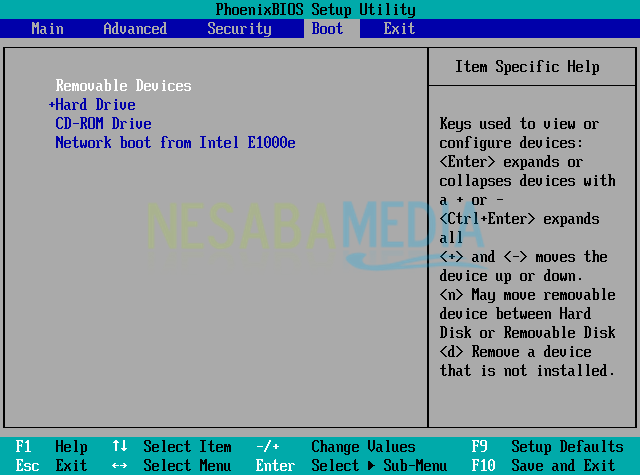
11. Tekan F10 untuk menyimpan pengaturan kemudian pilih Yes.
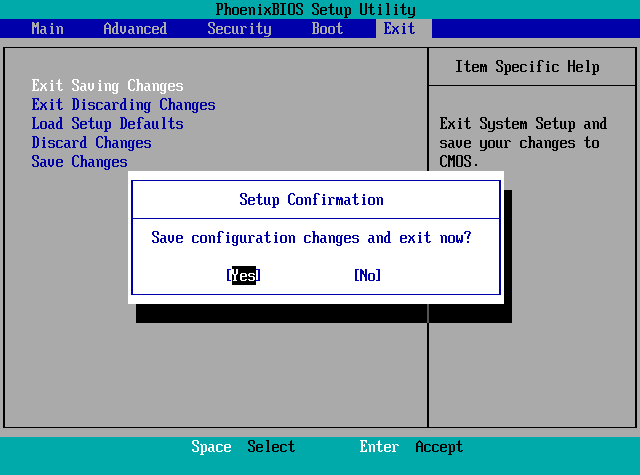
12. Tekan sembarang tombol untuk memulai booting dari flashdisk.
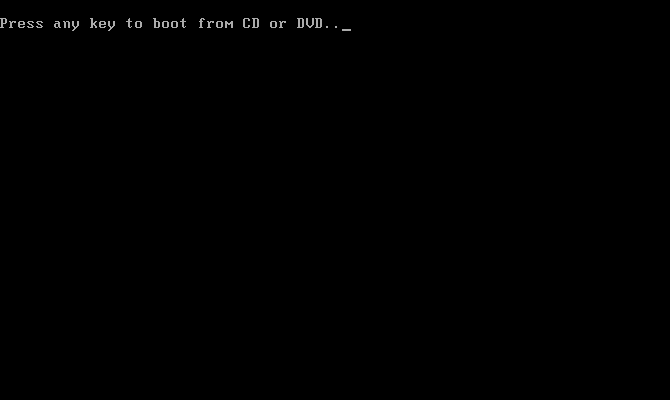
Itulah tutorial cara menggunakan rufus yang bisa saya jelaskan. Semoga penjelasan yang saya berikan mudah dipahami, bahkan untuk orang yang awam dalam dunia komputer. Tapi jika ada beberapa step yang mungkin belum anda mengerti, jangan sungkan menanyakannya melalui kolom komentar yang telah disediakan. Sampai jumpa lagi pada artikel berikutnya!
